
Adobe Photoshop Lightroom è incredibilmente potente. I suoi cursori globali sono un modo conveniente per effettuare regolazioni complesse alle tue immagini. Per esempio, Chiarezza e texture. Fai cose simili in modi diversi, mentre la saturazione e la vibrazione fanno la stessa cosa per diversi gradi.
Saturazione 101.
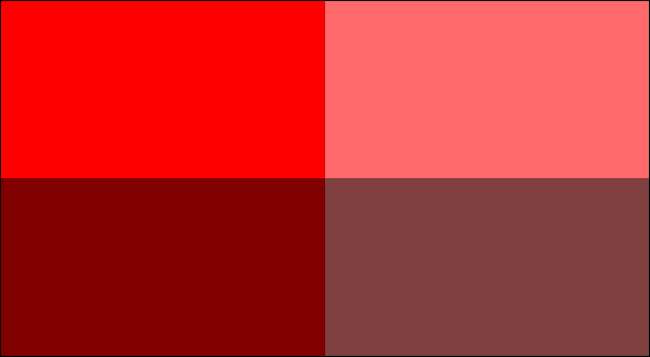
Ogni colore ha un valore di saturazione, che è una misura di quanto sia intenso. Si dice che i rossi rossi siano più saturi dei rossi rossi meno rossi. Sia il cursore di saturazione che il cursore vibrante regola la saturazione dei colori nelle tue immagini, lo fanno solo leggermente in modo leggermente diverso.
Cosa fa la saturazione?

Il cursore di saturazione regola la saturazione di ogni colore nella tua immagine nello stesso modo. Trascina il cursore verso destra per aumentare la saturazione generale dell'immagine e trascinarla a sinistra per ridurla.
Il cursore di saturazione, tuttavia, è uno strumento molto smussato. Se alcune parti della tua immagine sono già piuttosto sature, possono spingerle troppo lontano.
Cosa fa la vibrazione?

Il cursore Vibrance è una versione più sfumata del cursore di saturazione. Regola la saturazione dei colori della tua immagine, ma ha più un effetto sui colori meno saturi. I colori che sono già altamente saturi cambieranno a malapena mentre aumenti la vibrazione.
Quale dovresti usare?

Sia i cursori di saturazione e vibrazione hanno un posto in un flusso di lavoro di modifica delle foto.
La saturazione è meglio usata con attenzione per aggiungere un pugno all'intera immagine. Se, ad esempio, fai delle foto su un giorno grigio e nuvoloso, l'intera foto potrebbe aver bisogno di un ascensore.
La vibrazione è un po 'più sicura da usare e spesso aggiungo un bel po' alle mie foto. È fantastico per migliorare i colori nella tua immagine senza farli sembrare artigiana o irrealistica.

Saturazione e vibrazione Can-e dovrebbero essere utilizzate insieme. Un modo comune è usare il cursore di saturazione per ridurre la saturazione nell'immagine e quindi utilizzare il cursore di vibrazione per aggiungere colore alle aree che sono andate un po 'troppo grigie.
Puoi anche usarli con gli strumenti di regolazione locali di Lightroom per indirizzare le aree specifiche dell'immagine. È utile se vuoi ridurre la saturazione di qualcosa di distraente in background.
Come con qualsiasi aspetto del montaggio fotografico, il modo migliore per capire i diversi strumenti è utilizzarli su alcune delle tue foto. Gioca con diversi tipi di immagini e vedi come sia la saturazione che la vibrazione influenzare i colori.







